Как выполнить калибровку монитора? Настраиваем цветовую гамму, яркость, контрастность, баланс
У каждого из нас есть монитор. Прямо сейчас вы смотрите это видео, скорее всего, на мониторе. Но иногда случается так, что изображение на экране выглядит не так ка нам бы этого хотелось.
Например, черные цвета сливаются, или белые цвета смотрятся слишком яркими.
Так как мониторы у всех разные, для начала вы можете попробовать нажать кнопку «Меню» на вашем мониторе и посмотреть какие настройки можно изменить.
Но если это не помогло, вы можете выполнить калибровку монитора.
Откройте меню «Пуск» и кликните на раздел «Параметры».
В появившемся окне выберите раздел «Система».
Далее в разделе экран кликните на «Дополнительные параметры экрана».
Пролистайте немного вниз и в разделе «Параметры цвета» выберете пункт «Калибровка цветов».
Откроется окно «Калибровка цветов экрана». Нажмите кнопку «Далее».
В следующем окне «Установка основных параметров цветов» прочитайте информацию. Программа предлагает вам выполнить некоторые настройки с помощью меню вашего монитора. Если хотите пропустить этот момент, то нажмите «Далее».
Следующий пункт – «Настройка гаммы». В этом окне также ознакомьтесь с информацией и нажмите «Далее».
На основании информации полученной на предыдущей странице вам надо будет переместить ползунок так, чтобы небольшие точки в центре каждого круга стали минимально заметными. После того как закончите нажмите «Далее».
Далее программа предлагает вам найти элементы яркости и контрастности в меню экрана. Если вы можете получить к ним доступ по нажмите «Далее». Если нет, то нажмите «Пропустить настройки яркости и контрастности».
Сначала идет раздел «Настройка яркости». Посмотрите примеры и нажмите «Далее».
Затем с помощью элементов управления на экране задайте уровень яркости так, чтобы рубашка на картинке не сливалась с костюмом, а символ Х был еле виден. Затем нажмите «Далее».
После этого идет раздел «Настройка контрастности». Посмотрите примеры и нажмите «Далее».
Теперь с помощью элемента управления контрастности на экране задайте наиболее высокий возможный уровень контрастности без потери отображения складок и пуговиц на рубашке. После этого нажмите «Далее».
Затем идет раздел «Настройка цветового баланса». Прочитайте информацию и нажмите «Далее».
Теперь изменяйте цветовой баланс, перемещая ползунки красного, зеленого и синего цветов до полного удаления цветовых бликов с серых полосок. Когда закончите нажмите «Далее».
Теперь вы можете сравнить прежнюю калибровку с текущей нажав на соответствующие кнопки.
Если текущая калибровка вас устраивает, нажмите кнопку «Готово».
Если вы хотите настроить изображение текста с помощью функции ClearType то поставьте галочку в кошке. Программа запустится после того как вы нажмете готово.
Помните, что все настройки, которые вы сделаете через меню на вашем мониторе, будут сохраняться, даже если Вы нажмете кнопку Отмена.
А вы знаете другие способы калибровки монитора? Свои ответы пишите в комментариях.
Видео Как выполнить калибровку монитора? Настраиваем цветовую гамму, яркость, контрастность, баланс канала HOWTECH RU - Видеоуроки и Лайфхаки
Например, черные цвета сливаются, или белые цвета смотрятся слишком яркими.
Так как мониторы у всех разные, для начала вы можете попробовать нажать кнопку «Меню» на вашем мониторе и посмотреть какие настройки можно изменить.
Но если это не помогло, вы можете выполнить калибровку монитора.
Откройте меню «Пуск» и кликните на раздел «Параметры».
В появившемся окне выберите раздел «Система».
Далее в разделе экран кликните на «Дополнительные параметры экрана».
Пролистайте немного вниз и в разделе «Параметры цвета» выберете пункт «Калибровка цветов».
Откроется окно «Калибровка цветов экрана». Нажмите кнопку «Далее».
В следующем окне «Установка основных параметров цветов» прочитайте информацию. Программа предлагает вам выполнить некоторые настройки с помощью меню вашего монитора. Если хотите пропустить этот момент, то нажмите «Далее».
Следующий пункт – «Настройка гаммы». В этом окне также ознакомьтесь с информацией и нажмите «Далее».
На основании информации полученной на предыдущей странице вам надо будет переместить ползунок так, чтобы небольшие точки в центре каждого круга стали минимально заметными. После того как закончите нажмите «Далее».
Далее программа предлагает вам найти элементы яркости и контрастности в меню экрана. Если вы можете получить к ним доступ по нажмите «Далее». Если нет, то нажмите «Пропустить настройки яркости и контрастности».
Сначала идет раздел «Настройка яркости». Посмотрите примеры и нажмите «Далее».
Затем с помощью элементов управления на экране задайте уровень яркости так, чтобы рубашка на картинке не сливалась с костюмом, а символ Х был еле виден. Затем нажмите «Далее».
После этого идет раздел «Настройка контрастности». Посмотрите примеры и нажмите «Далее».
Теперь с помощью элемента управления контрастности на экране задайте наиболее высокий возможный уровень контрастности без потери отображения складок и пуговиц на рубашке. После этого нажмите «Далее».
Затем идет раздел «Настройка цветового баланса». Прочитайте информацию и нажмите «Далее».
Теперь изменяйте цветовой баланс, перемещая ползунки красного, зеленого и синего цветов до полного удаления цветовых бликов с серых полосок. Когда закончите нажмите «Далее».
Теперь вы можете сравнить прежнюю калибровку с текущей нажав на соответствующие кнопки.
Если текущая калибровка вас устраивает, нажмите кнопку «Готово».
Если вы хотите настроить изображение текста с помощью функции ClearType то поставьте галочку в кошке. Программа запустится после того как вы нажмете готово.
Помните, что все настройки, которые вы сделаете через меню на вашем мониторе, будут сохраняться, даже если Вы нажмете кнопку Отмена.
А вы знаете другие способы калибровки монитора? Свои ответы пишите в комментариях.
Видео Как выполнить калибровку монитора? Настраиваем цветовую гамму, яркость, контрастность, баланс канала HOWTECH RU - Видеоуроки и Лайфхаки
Показать
Комментарии отсутствуют
Информация о видео
7 декабря 2017 г. 16:12:22
00:02:43
Другие видео канала
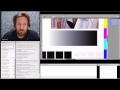 Калибровка монитора от А до Я. Критерии качества калибровки. Алексей Шадрин
Калибровка монитора от А до Я. Критерии качества калибровки. Алексей Шадрин Калибровка монитора — правильные цвета для фотографа | Видеоурок
Калибровка монитора — правильные цвета для фотографа | Видеоурок РЕГУЛИРОВКА ПАРАМЕТРОВ ЦВЕТА ДЛЯ ВИДЕО. С настройками NVIDIA
РЕГУЛИРОВКА ПАРАМЕТРОВ ЦВЕТА ДЛЯ ВИДЕО. С настройками NVIDIA Как из трёх мониторов сделать один?
Как из трёх мониторов сделать один? Калибровка монитора на примере ноутбука. Быстро и просто с помощью DisplayCal и X-Rite i1 Display.
Калибровка монитора на примере ноутбука. Быстро и просто с помощью DisplayCal и X-Rite i1 Display.
 Настройка монитора
Настройка монитора Как настроить цвета на мониторе компьютера
Как настроить цвета на мониторе компьютера Гаснет подсветка / Тусклое изображение. Монитор Samsung 943SN
Гаснет подсветка / Тусклое изображение. Монитор Samsung 943SN Как увеличить насыщенность цвета на ноутбуке в Windows 10
Как увеличить насыщенность цвета на ноутбуке в Windows 10 ПОЧЕМУ Цвета на Компьютере и Смартфоне ОТЛИЧАЮТСЯ?!
ПОЧЕМУ Цвета на Компьютере и Смартфоне ОТЛИЧАЮТСЯ?! ОПТИМИЗАЦИЯ ВИДЕОКАРТЫ NVIDIA В 2020 ГОДУ! (Оптимальная настройка панели управления Nvidia)
ОПТИМИЗАЦИЯ ВИДЕОКАРТЫ NVIDIA В 2020 ГОДУ! (Оптимальная настройка панели управления Nvidia) Как правильно настроить 144Hz монитор после покупки
Как правильно настроить 144Hz монитор после покупки Улучшение качества изображения на мониторе подключенном по HDMI. Советы Эникейщика №12.
Улучшение качества изображения на мониторе подключенном по HDMI. Советы Эникейщика №12. Что такое монитор. Калибровка монитора от А до Я. Алексей Шадрин
Что такое монитор. Калибровка монитора от А до Я. Алексей Шадрин Калибровка монитора на практике
Калибровка монитора на практике Adobe RGB и sRGB в Windows. Правильная настройка профилей монитора с расширенным цветовым охватом.
Adobe RGB и sRGB в Windows. Правильная настройка профилей монитора с расширенным цветовым охватом. Как работает сенсорный дисплей?
Как работает сенсорный дисплей? Настройка Видеокарты Nvidia для Игр в 2020 Году
Настройка Видеокарты Nvidia для Игр в 2020 Году![[Возможное решение для ПК] Зелёный экран на TELEFUNKEN TF-LED65S37T2SU](https://i.ytimg.com/vi/AClawLdSa1k/default.jpg) [Возможное решение для ПК] Зелёный экран на TELEFUNKEN TF-LED65S37T2SU
[Возможное решение для ПК] Зелёный экран на TELEFUNKEN TF-LED65S37T2SU